Win10 添加打印机的完美指南
在当今数字化的时代,电脑已经成为我们工作和生活中不可或缺的工具,而打印机作为电脑的重要输出设备,如何在 Win10 系统中将其顺利添加到电脑,成为了许多用户关注的问题。
Win10 系统在不断更新优化,其添加打印机的操作方式也有所变化,对于不少用户来说,这可能是一个小小的挑战,但别担心,接下来我将为您详细介绍在 Win10 中添加本地打印机的步骤和注意事项。
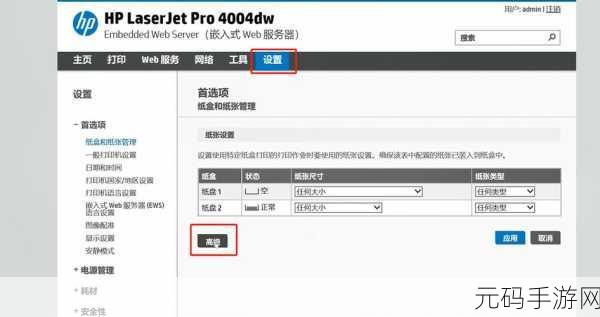
第一步,打开“设置”菜单,您可以通过点击电脑左下角的“开始”按钮,然后在弹出的菜单中找到“设置”选项并点击进入。
第二步,进入“设备”选项,在“设置”页面中,您会看到一系列的选项,找到“设备”并点击。
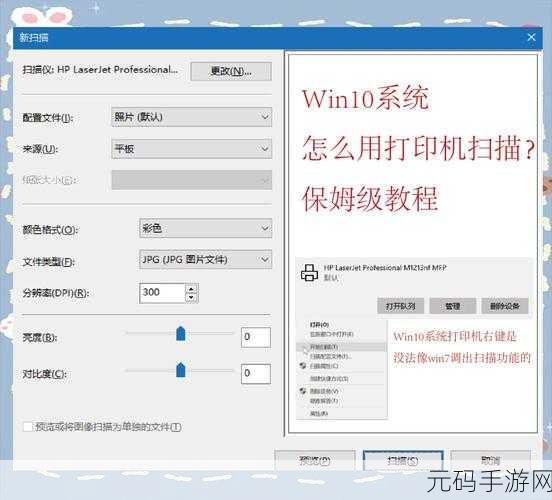
第三步,选择“打印机和扫描仪”,在“设备”页面中,找到“打印机和扫描仪”选项,点击进入。
第四步,点击“添加打印机或扫描仪”按钮,此时系统会自动搜索附近的打印机,如果您的打印机已经连接并开启,可能会被自动检测到,如果没有检测到,您需要手动点击“我需要的打印机不在列表中”进行进一步的设置。
第五步,根据提示进行操作,如果您选择手动添加打印机,系统会引导您选择打印机的连接方式、型号等信息,按照提示逐步完成操作,最后点击“添加”即可。
需要注意的是,在添加打印机的过程中,确保打印机已经正确连接到电脑并且处于开机状态,如果您的打印机需要安装驱动程序,记得提前准备好相关的驱动文件或者从打印机制造商的官方网站下载最新的驱动程序。
Win10 添加本地打印机的操作并不复杂,只要按照上述步骤逐步进行,相信您能够轻松完成打印机的添加,让您的工作和生活更加便捷高效。
参考来源:微软官方文档及相关技术论坛。









